Heim >Software-Tutorial >Computer Software >Wie gebe ich im Typora-Editor hochgestellte Zeichen ein? So geben Sie hochgestellte Zeichen im Typora-Editor ein
Wie gebe ich im Typora-Editor hochgestellte Zeichen ein? So geben Sie hochgestellte Zeichen im Typora-Editor ein
- 王林nach vorne
- 2024-03-13 11:10:21741Durchsuche
PHP-Editor Baicao stellt Ihnen vor, wie Sie hochgestellte Zeichen im Typora-Editor eingeben. Typora Editor ist ein leistungsstarker Markdown-Editor, der einfach zu verwenden ist, aber bei der Eingabe von hochgestellten Zeichen etwas verwirrend sein kann. Um im Typora-Editor einen hochgestellten Text einzugeben, fügen Sie einfach das ^-Symbol nach dem Text ein, der hochgestellt werden soll, und geben Sie dann den hochgestellten Inhalt ein. Auf diese Weise können Sie ganz einfach den hochgestellten Effekt erzielen und Ihr Textlayout schöner und klarer gestalten.
Lösung
1. Doppelklicken Sie, um die Software zu öffnen, und klicken Sie auf die Option „Datei“ in der oberen linken Ecke.
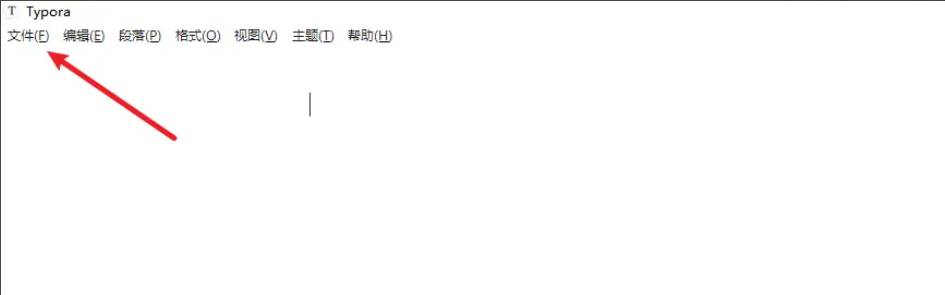
2. Klicken Sie dann in der Liste der Optionen unten auf „Einstellungen“.
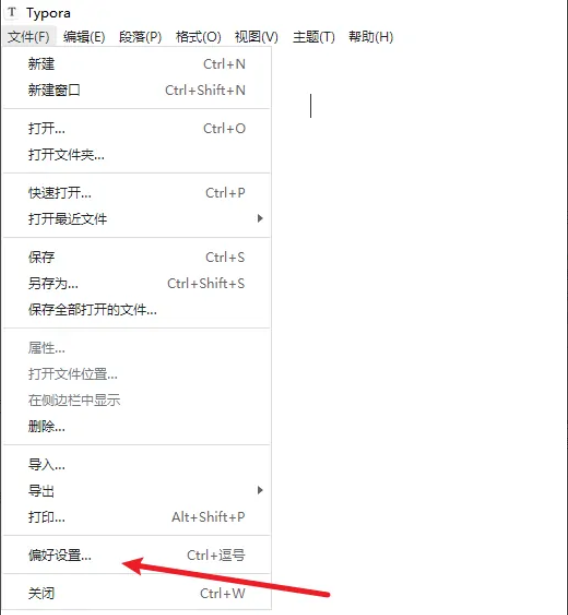
3. Klicken Sie im sich öffnenden Fenster in der linken Spalte auf die Option „Markdown“.
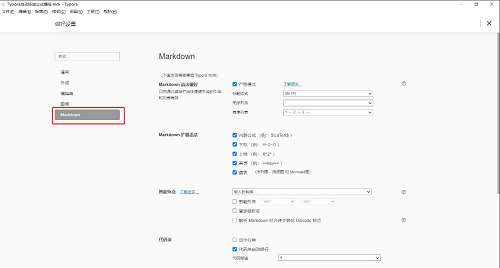
4. Suchen Sie dann rechts nach „Markdown Extended Syntax“ und aktivieren Sie das Kontrollkästchen „Superscript“.
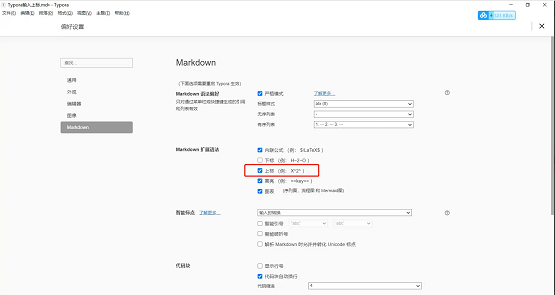
Das obige ist der detaillierte Inhalt vonWie gebe ich im Typora-Editor hochgestellte Zeichen ein? So geben Sie hochgestellte Zeichen im Typora-Editor ein. Für weitere Informationen folgen Sie bitte anderen verwandten Artikeln auf der PHP chinesischen Website!

